CentOS 7 Docker安装指南
Docker作为当前最流行的容器化技术,极大地简化了应用程序的部署与管理,本文将详细介绍如何在CentOS 7上安装和配置Docker,以便用户能够快速上手并使用这一强大的工具。
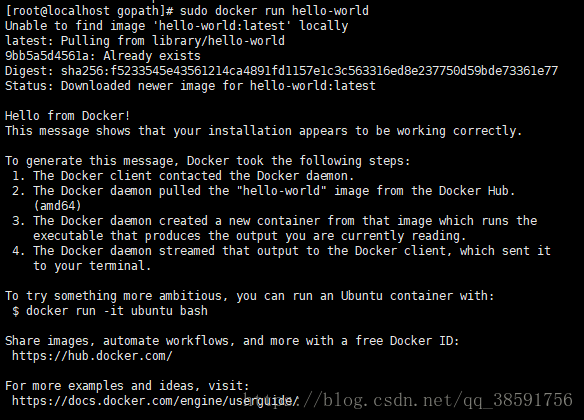
一、系统准备
在开始之前,请确保你的CentOS 7系统满足以下条件:
1、内核版本:建议为3.10以上版本,可以通过以下命令查看:
- uname r
2、64位架构:Docker仅支持64位操作系统。
3、更新系统软件包:确保所有现有的软件包都是最新的,从而避免潜在的依赖问题。
- sudo yum update y
二、卸载旧版本
如果系统已经安装了旧版本的Docker,需要先将其卸载:
- sudo yum remove docker \
- dockerclient \
- dockerclientlatest \
- dockercommon \
- dockerlatest \
- dockerlatestlogrotate \
- dockerlogrotate \
- dockerselinux \
- dockerengineselinux \
- dockerengine
三、安装必要的软件包
Docker依赖于一些特定的软件包,首先我们需要安装这些包:
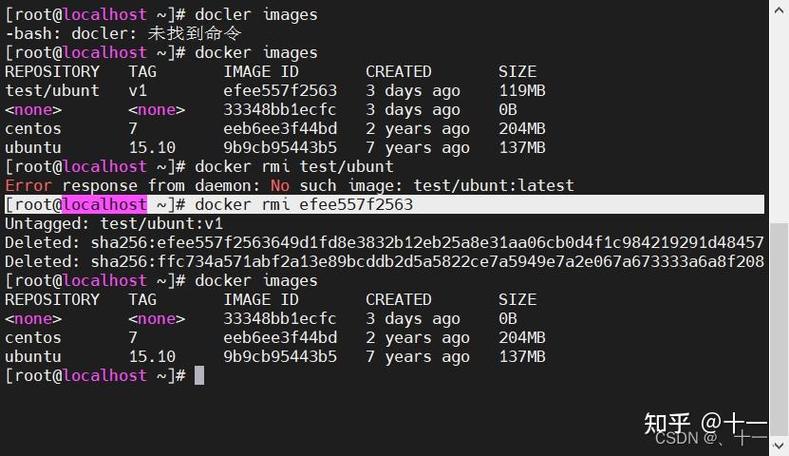
- sudo yum install y yumutils \
- devicemapperpersistentdata \
- lvm2
四、添加Docker存储库
为了便于安装最新版本的Docker,官方提供了一个专门的存储库,我们可以选择中央仓库或国内的阿里云镜像仓库来加速下载。
(一)添加官方Docker存储库
- sudo yumconfigmanager addrepo http://download.docker.com/linux/centos/dockerce.repo
(二)添加阿里云Docker存储库(可选)
- sudo yumconfigmanager addrepo https://mirrors.aliyun.com/dockerce/linux/centos/dockerce.repo
五、安装Docker
通过以下命令安装最新版本的Docker:
- sudo yum install dockerce y
六、启动Docker服务
安装完成后,启动Docker服务并设置其开机自启:
- sudo systemctl start docker
- sudo systemctl enable docker
七、验证安装
运行以下命令验证Docker是否成功安装:
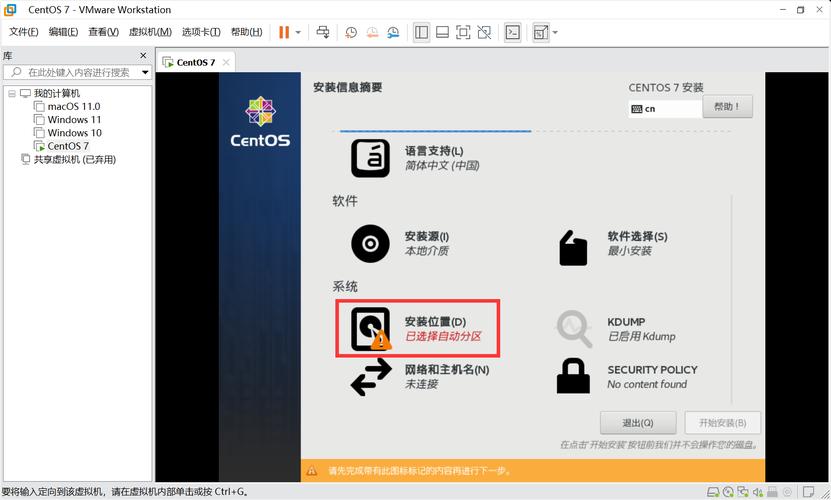
- sudo docker run helloworld
如果一切正常,你应该会看到一条欢迎信息。
八、非root用户运行Docker(可选)
为了避免每次运行Docker命令时都使用sudo,可以将当前用户添加到docker用户组:
- sudo usermod aG docker $USER
然后注销并重新登录,使更改生效,或者使用以下命令立即刷新用户组设置:
- newgrp docker
九、常用Docker命令示例
(一)拉取镜像
- sudo docker pull centos
(二)运行容器
- sudo docker run i t centos /bin/bash
(三)列出所有运行中的容器
- sudo docker ps
(四)停止容器
- sudo docker stop <容器ID>
(五)删除容器
- sudo docker rm <容器ID>
(十)列出所有镜像
- sudo docker images
常见问题解答(FAQs)
Q1: 安装过程中出现“No package docker available”错误怎么办?
A1: 确保你已经正确添加了Docker存储库,并且执行了yum makecache fast命令来更新包列表,如果问题依旧存在,可以尝试更换为国内镜像源,如阿里云的Docker存储库。
Q2: 如何卸载Docker?
A2: 可以使用以下命令卸载Docker及其相关组件:
- sudo yum remove docker \
- dockerclient \
- dockerclientlatest \
- dockercommon \
- dockerlatest \
- dockerlatestlogrotate \
- dockerlogrotate \
- dockerselinux \
- dockerengineselinux \
- dockerengine










